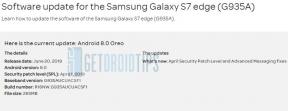Cum se remediază eroarea BSOD a codului de oprire a gestionării memoriei
Miscelaneu / / August 05, 2021
În acest tutorial, vom enumera pașii pentru a remedia eroarea BSOD a codului de oprire a gestionării memoriei. Există o mulțime de procese care se desfășoară în fundal pentru buna funcționare a sistemului de operare Windows. Și dacă cineva dintre ei se confruntă cu o eroare sau nu mai funcționează așa cum era de așteptat, Windows generează o eroare. Un tip special de eroare este BSOD sau Blue Screen Of Death. Odată ce ați primit această eroare, este posibil ca computerul dvs. să nu funcționeze corect și, ca urmare, se va opri. Dar înainte de a face acest lucru, va afișa Codul de oprire împreună cu mesajul de eroare BSOD.
În acest caz, Codul de oprire va fi MEMORY MANAGEMENT și s-ar putea să observați următorul mesaj pe ecran: PC-ul dvs. a întâmpinat o problemă și trebuie să repornească. Colectăm doar câteva informații despre erori și apoi vom reporni pentru dvs. Astăzi, vă vom arăta cum să remediați această eroare BSOD a codului de oprire a gestionării memoriei. Dar înainte de aceasta, este extrem de important să știm ce este exact Managementul memoriei și de ce apare eroarea menționată în primul rând. Odată ce veți cunoaște motivul real din spatele acestei erori, nu veți avea nicio problemă în încercarea remedierilor menționate mai jos. Așadar, fără alte întrebări, să începem.

Cuprins
- 1 Ce este Windows Memory Management
- 2 De ce se întâmplă această eroare
-
3 Cum se remediază eroarea BSOD a codului de oprire a gestionării memoriei
- 3.1 Rulați instrumentul de diagnosticare a memoriei Windows 10
- 3.2 Rulați CHKDSK
- 3.3 Rulați comanda SFC
- 3.4 Actualizați placa grafică
- 3.5 Resetați computerul
- 4 Concluzie
Ce este Windows Memory Management
După cum sugerează și numele, Managementul memoriei joacă un rol important în buna funcționare a memoriei sistemului. Urmărește fiecare locație de memorie prezentă pe sistemul dvs. și gestionează tranziția eficientă a proceselor între memoria RAM și memoria fizică. În mod similar, decide, de asemenea, cât de mult RAM să alocăm fiecărui proces și cum să realocăm RAM gratuită către alte procese. Și atunci când nu poate funcționa așa cum era de așteptat, va arunca eroarea Blue Screen of Death. Prin urmare, în acest ghid, vă vom arăta pașii pentru a remedia eroarea BSOD a codului de oprire a gestionării memoriei.
De ce se întâmplă această eroare
Această eroare ar putea proveni de obicei dintr-unul dintre următoarele motive:
- Drivere defecte
- Probleme legate de hardware, cum ar fi placa video sau grafică
- Erori de disc
- RAM defect
- Probleme legate de software
Deci, acestea sunt câteva dintre motivele pentru care s-ar putea să vă confruntați cu eroarea menționată. Să ne îndreptăm acum atenția asupra soluției pentru eroarea BSOD a codului de oprire a gestionării memoriei.
Cum se remediază eroarea BSOD a codului de oprire a gestionării memoriei
Iată diferitele remedieri pe care le-ați putea încerca pentru a remedia eroarea Cod de oprire.
Rulați instrumentul de diagnosticare a memoriei Windows 10
Sistemul de operare Windows are un instrument de diagnosticare a memoriei încorporat pentru a verifica dacă RAM-ul sistemului funcționează corect sau nu. Deci, acest lucru ar putea fi cu siguranță util acum. Pentru a utiliza acest instrument, urmați instrucțiunile de mai jos:
- Accesați Meniul Start și tastați Diagnostic de memorie Windows.
- Deschideți-l și aveți două opțiuni dintre care puteți alege: Reporniți acum și verificați dacă există probleme SAU Verificați problema la următoarea pornire a computerului. Este foarte recomandat să alegeți prima opțiune.
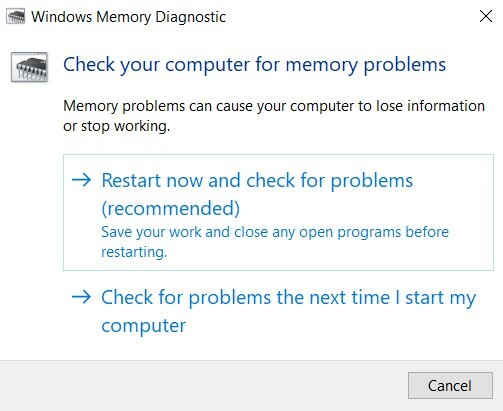
- Instrumentul va reporni computerul și va scana și va înregistra toate erorile dintr-un fișier text. După ce face acest lucru, faceți clic pe Windows + X și selectați Vizualizator de eveniment opțiune.
- Apoi selectați Vizualizator de evenimente (local) > Jurnalele Windows > Sistem. În partea dreaptă, faceți clic pe Găsi și introduceți MemoryDiagnostic. În cele din urmă, faceți clic pe Găsiți următorul. Acum trebuie să verificați și să investigați orice eroare care apare pe instrument.
Rulați CHKDSK
CHKDSK verifică sistemul de fișiere, verifică eventualele probleme și apoi îl remediază. Iată cum puteți executa comanda Verificați discul și încercați să remediați eroarea BSOD a codului de oprire a gestionării memoriei.
- Deschis Prompt de comandă din meniul Start. Asigurați-vă că îl rulați ca administrator.
- Acum doar intră chkdsk / r comanda și apăsați Enter. Această comandă va verifica apoi erorile și, dacă va fi găsită, va remedia aceleași probleme.
- Cu toate acestea, dacă primiți mesajul că Chkdsk nu poate rula deoarece volumul este utilizat în prezent de un alt proces, atunci ați putea reprograma această verificare pentru o dată ulterioară, răspunzând afirmativ folosind Tasta Y.
Rulați comanda SFC
System File Checker (SFC) este un alt instrument destul de la îndemână care verifică și corectează orice fișiere Windows corupte. În timp ce CHKDSK verifică întreaga unitate pentru erori, comanda SFC verifică fiecare fișier individual.
- Deci, mergeți la meniul Start și tastați promptul de comandă. Deschideți-l cu privilegii administrative.
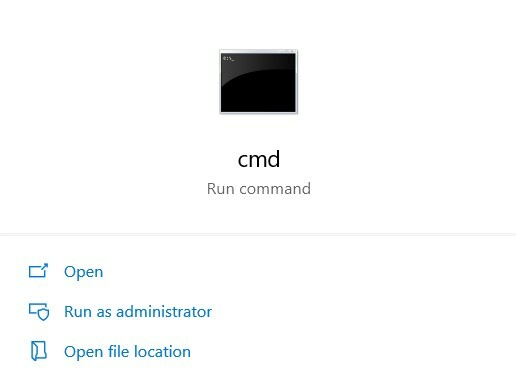
- După lansare, tastați DISM / online / cleanup-image / restorehealth și apăsați Enter.
- Poate dura aproximativ 20-30 de minute pentru ca comanda să se execute cu succes și procesul să se finalizeze.
- În cele din urmă, intrați sfc / scannow comanda și apăsați Enter. Windows va efectua acum o scanare profundă, va căuta orice fișier de sistem deteriorat și de acum înainte îl va repara și.
Aceasta ar trebui să remedieze eroarea BSOD a codului de oprire a gestionării memoriei. Dacă încă vă confruntați cu probleme, încercați remedierile menționate mai jos.
Actualizați placa grafică
De asemenea, s-ar putea întâmpla ca unitățile plăcii dvs. grafice să fie defecte, corupte sau să nu funcționeze corect. În acest caz, cel mai bun pariu este să îl actualizați imediat. Pentru aceasta, iată instrucțiunile care trebuie urmate:
- Lansați Manager de dispozitiv din meniul Start. De asemenea, puteți face clic dreapta pe Meniul Start și selectați opțiunea menționată.
- Acum căutați fișierul Display Adapter secțiunea și faceți clic pe ea pentru a extinde lista.
- Găsiți driverele dvs. principale (placa grafică dedicată), faceți clic dreapta pe ea și selectați Actualizați driverele.
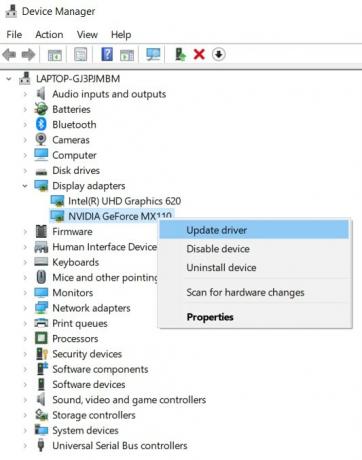
- În următorul popup, selectați Căutați automat software actualizat pentru driver. Asigurați-vă că sunteți conectat la internet în acest stadiu.
Windows va căuta apoi cea mai recentă actualizare pentru driverul video și ulterior se va actualiza. Reporniți computerul și verificați programul care v-a dat eroarea. Eroarea BSOD a codului de gestionare a memoriei ar fi trebuit acum să fie remediată. Dacă nu, probabil că ar trebui să mergeți la următoarea opțiune ca ultimă soluție.
Resetați computerul
Dacă nu funcționează nimic, atunci puteți alege punctul de restaurare a sistemului. Cu toate acestea, în anumite cazuri, s-ar putea întâmpla ca ultima restaurare efectuată de sistemul de operare să aibă în continuare problema menționată. Deci, în acest caz, nu veți mai avea de ales decât să vă resetați computerul. Iată cum s-ar putea face.
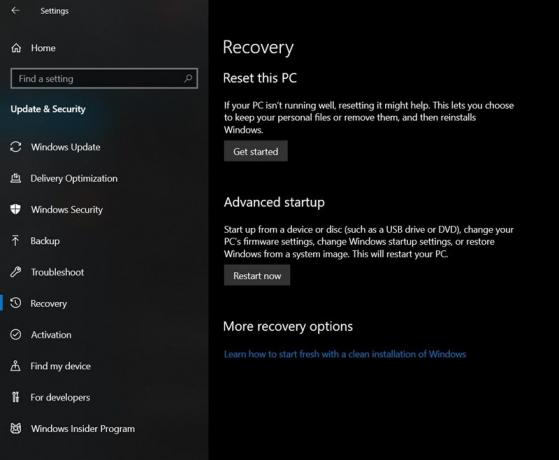
- Mergeți spre Setări din meniul Start.
- Du-te la Actualizare și securitate opțiune și din bara de meniu din stânga, selectați Recuperare.
- Prima opțiune pe care o veți observa va fi Resetați computerul opțiune. Click pe Incepe și urmați instrucțiunile de pe ecran. Puteți păstra în continuare toate fișierele personale intacte, trebuie doar să selectați opțiunea menționată când vi se solicită.
Concluzie
Deci acestea au fost diferitele remedieri legate de eroarea BSOD a codului de oprire a gestionării memoriei. Nu există o singură soluție care să fie universal aplicabilă. S-ar putea rezolva diferite remedieri pentru diferiți utilizatori. În această notă, spuneți-ne care a făcut treaba pentru dvs. De asemenea, verificați și noastre Sfaturi și trucuri pentru iPhone, Sfaturi și trucuri pentru PC, și Sfaturi și trucuri pentru Android pentru mai multe astfel de sfaturi interesante.